gäller för:
- Revu 2017 och äldre
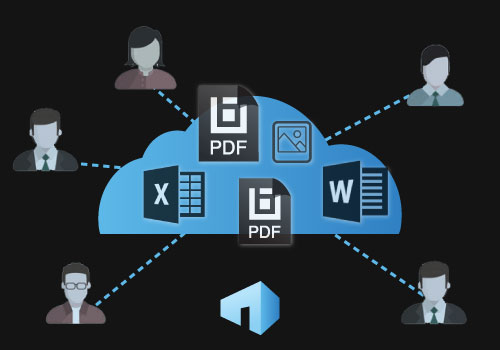 du kan använda Vu, Bluebeams kostnadsfria PDF-läsare, för att visa och skriv ut PDF-dokument, fyll i och spara PDF-formulär, och Bäst av allt, samarbeta med kollegor och teammedlemmar på dokument i realtid med vår molnbaserade samarbetslösning, Bluebeam Studio.Det finns två sidor till Studio: Studio sessioner och Studio projekt . Den här artikeln hjälper dig att ta reda på vilken av dessa som är bäst för ditt teams samarbetsbehov och hur du kan delta i någon av dem som Vu-användare.
du kan använda Vu, Bluebeams kostnadsfria PDF-läsare, för att visa och skriv ut PDF-dokument, fyll i och spara PDF-formulär, och Bäst av allt, samarbeta med kollegor och teammedlemmar på dokument i realtid med vår molnbaserade samarbetslösning, Bluebeam Studio.Det finns två sidor till Studio: Studio sessioner och Studio projekt . Den här artikeln hjälper dig att ta reda på vilken av dessa som är bäst för ditt teams samarbetsbehov och hur du kan delta i någon av dem som Vu-användare.
- Studio sessioner
- Hur fungerar en studiosession?
- kan andra deltagare ändra mina Markeringar?
- vad händer om jag förlorar Internet-anslutning?
- vad händer om mina kollegor inte är tillgängliga när jag är?
- fler Studiosessionsfunktioner i Vu
- verktygslåda
- Markup verktyg
- mätning verktyg
- Studio Projects
- kan jag arbeta med andra filtyper i studioprojekt?
- vad händer om jag tappar internetanslutningen medan dokumentet är utcheckat?
- vad mer kan jag göra i ett studioprojekt?
- Measurements
- PDF-formulär
- Hur skapar jag ett Studio-konto med Vu?
- Hur vet jag att jag är inloggad på Bluebeam Studio?
- gå med i ett studioprojekt eller en session
- mer Information
Studio sessioner
Studio sessioner är för PDF-baserat online-samarbete i realtid. Att använda Vu för att komma åt sessioner låser upp många av de markerings-och verktygsuppsättningsfunktioner som normalt är reserverade för licensierade Revu-användare. Du kan göra mätningar för att verifiera dimensioner, lägga till kommentarer, bildtexter ![]() och symboler, liksom många andra markeringar till en PDF, så att du kan kommunicera dina tankar, tankar eller bekymmer till andra som deltar i studiosessionen med dig.
och symboler, liksom många andra markeringar till en PDF, så att du kan kommunicera dina tankar, tankar eller bekymmer till andra som deltar i studiosessionen med dig.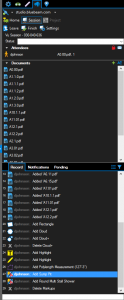
Hur fungerar en studiosession?
studiosessioner kräver inte att du checkar in och ut filer. Klicka bara på en PDF för att öppna den, även om andra användare har öppnat PDF-filen. Det är överklagandet av Studio sessioner: samarbete i realtid. Alla användare i sessionen markerar dokumentet och alla kan se vad andra lägger till eller har lagt till. Det finns också en post (bilden till höger) som fångar allt som användare har lagt till, ändrat eller tagit bort från PDF-filen.
kan andra deltagare ändra mina Markeringar?
en användares markeringar är helt skyddade av en unik Studio-inloggning, så bara användaren som har lagt till en markering kan redigera eller ta bort sin egen markering.
vad händer om jag förlorar Internet-anslutning?
Vu sparar en lokal kopia av filen du arbetar med, så om du förlorar anslutningen kan du fortsätta arbeta och dina markeringar laddas upp när anslutningen återställs.
vad händer om mina kollegor inte är tillgängliga när jag är?
en Sessionsdeltagare kan lägga till markeringar och andra teammedlemmar kan logga in när det passar dem för att granska vad som har lagts till. Detta gör att du kan samarbeta även när scheman konflikter.
fler Studiosessionsfunktioner i Vu
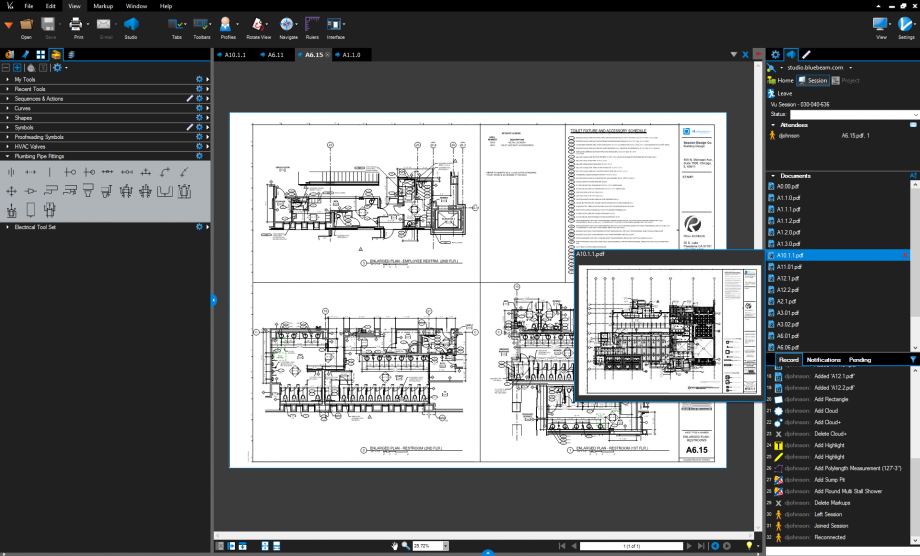
Studio ![]() fliken använd den här fliken för att logga in i Studio, öppna PDF-filer, se en post över all användarinteraktion med PDF-filer och chatta med andra som deltar i sessionen med dig. Det finns en deltagarlista så att du kan se vem som är inloggad med dig.
fliken använd den här fliken för att logga in i Studio, öppna PDF-filer, se en post över all användarinteraktion med PDF-filer och chatta med andra som deltar i sessionen med dig. Det finns en deltagarlista så att du kan se vem som är inloggad med dig.
verktygslåda 
verktygslådan låter dig komma åt flera fördefinierade verktygssatser som innehåller typer av markeringar: elektrisk, mekanisk, HVAC, Brand och säkerhet, uppskattning, korrekturläsning och Stanssymboler, bara för att nämna några.
Markup  verktyg
verktyg
 Markeringsgruppen låter dig komma åt olika markeringsverktyg, som textrutor, bildtexter, moln, Frimärken. Dessa verktyg kan användas för att göra allt från att lägga till kommentarer till stämpling av Godkännandestämplar till något dokument. För att lära dig mer om markeringsverktyg, titta på den här videon .
Markeringsgruppen låter dig komma åt olika markeringsverktyg, som textrutor, bildtexter, moln, Frimärken. Dessa verktyg kan användas för att göra allt från att lägga till kommentarer till stämpling av Godkännandestämplar till något dokument. För att lära dig mer om markeringsverktyg, titta på den här videon .
mätning  verktyg
verktyg
 gå till Mätgruppen för att kalibrera dina ritningar och ta längd
gå till Mätgruppen för att kalibrera dina ritningar och ta längd ![]() , Area
, Area ![]() , Perimeter
, Perimeter ![]() , diameter
, diameter ![]() , radie
, radie ![]() och vinkel
och vinkel ![]() mätningar i flera olika enheter, från tum (in) till kilometer (km) och allt däremellan. För att lära dig mer om att ta mätningar, titta på den här videon .
mätningar i flera olika enheter, från tum (in) till kilometer (km) och allt däremellan. För att lära dig mer om att ta mätningar, titta på den här videon .
Studio Projects
Studio Projects är Bluebeams enkla dokumenthanteringssystem som låter registrerade Bluebeam Revu — användare lagra olika filtyper i molnet-inklusive PDF-filer, Microsoft Office-filer och bilder. Men när du använder Vu för att komma åt ett studioprojekt kan du bara se PDF – filerna-markeringar är begränsade. Om det finns en PDF som du behöver markera kan du be projektvärden eller ägaren att lägga till PDF-dokumentet i en studiosession.
kan jag arbeta med andra filtyper i studioprojekt?
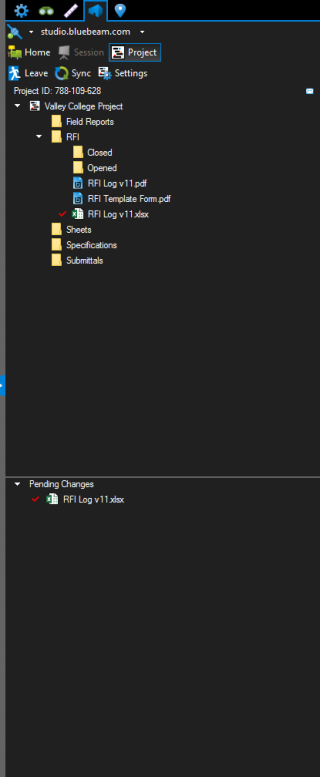 Ja. Studio Projects stöder andra filtyper som Excel-kalkylblad och Word-dokument, som du kan kolla in, redigera lokalt och sedan checka in på Project.To arbeta med icke-PDF-filtyper (med exempel på ett Microsoft Excel-eller Word-dokument):
Ja. Studio Projects stöder andra filtyper som Excel-kalkylblad och Word-dokument, som du kan kolla in, redigera lokalt och sedan checka in på Project.To arbeta med icke-PDF-filtyper (med exempel på ett Microsoft Excel-eller Word-dokument):
- högerklicka på filen och välj kolla in. Filen kommer nu att listas i avsnittet väntande ändringar i projektet med en röd bock bredvid den.
- högerklicka på filen igen och välj Öppna. Detta öppnar filen i det ursprungliga Microsoft Office-programmet.
- redigera dokumentet och spara ändringarna som vanligt i Office.
- gå tillbaka till Studio-projektet och högerklicka på filen i listan väntande ändringar.
- Välj checka in från menyn. Under incheckningsprocessen uppmanas du att lägga till kommentarer som läggs till i dokumentets Revisionshistorik.
vad händer om jag tappar internetanslutningen medan dokumentet är utcheckat?
så länge dokumentet var utcheckat och listat i listan över väntande ändringar kan du avsluta ditt arbete offline och checka in det när anslutningen har återställts.
vad mer kan jag göra i ett studioprojekt?
som Vu-användare kan du utföra några andra uppgifter i ett studioprojekt. Förutom att visa filer i ett projekt kan du skriva ut dem till en fysisk skrivare eller ladda ner dem till din dator och visa dem offline. Ett par Revu-funktioner finns också tillgängliga:
Measurements 
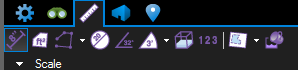 You can use the tools in the Measurements
You can use the tools in the Measurements ![]() tab to take measurements for a quick look at dimensions. These include Length
tab to take measurements for a quick look at dimensions. These include Length ![]() , Area
, Area ![]() , Perimeter
, Perimeter ![]() , Diameter
, Diameter ![]() , Angle
, Angle ![]() , Radius
, Radius ![]() , Count
, Count ![]() , and Polylength
, and Polylength ![]() . Eftersom PDF-redigering inte stöds i studioprojekt sparas dock inte dessa dimensioner.
. Eftersom PDF-redigering inte stöds i studioprojekt sparas dock inte dessa dimensioner.
PDF-formulär
Vu är utmärkt för både fyllning och signering av PDF-formulär.
Hur skapar jag ett Studio-konto med Vu?
Okej, du borde känna dig ganska bekväm med skillnaderna mellan studiosessioner och studioprojekt, liksom vad som kan göras när du använder Vu för att komma åt Bluebeam Studio.Nu när du är redo att delta i Studio, låt oss få dig att skapa ett gratis Studio-konto.
- öppna Vu och gå till studion
 fliken, eller använd kortkommandot Alt+C.
fliken, eller använd kortkommandot Alt+C.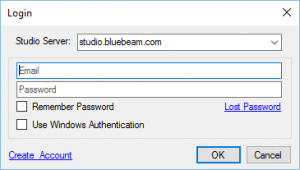
- Klicka på Anslut
 . Detta öppnar Inloggningsdialogrutan.
. Detta öppnar Inloggningsdialogrutan. - Klicka på Skapa konto.
- när dialogrutan Skapa Studio-konto visas anger du följande information:
- den e-postadress du vill använda som ditt Bluebeam Studio-användarnamn.
det här är e-postadressen där du får alla Studio-sessioner och projektinbjudningar, liksom andra e-postmeddelanden från Bluebeam Studio som meddelanden och varningar.
- ange och bekräfta lösenordet du vill använda för ditt konto.
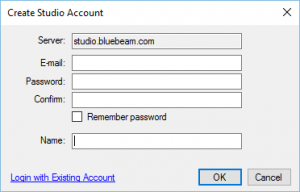
- Klicka på kryssrutan Kom ihåg lösenord om du vill att Revu ska logga in i Studio när du öppnar programmet.
klicka bara på kryssrutan Använd Windows-autentisering om ditt företag använder Bluebeam Studio Enterprise Server, eftersom det inte fungerar med studio.bluebeam.com. Om du är osäker på detta ber du din IT-avdelning att bekräfta om du behöver använda den här autentiseringsmetoden eller inte.
- Klicka på OK.
ditt lösenord måste vara mellan 8 och 32 tecken långt, med minst en stor bokstav, en liten bokstav, ett nummer och ett specialtecken, till exempel !@ # $ % ^&*.”
- den e-postadress du vill använda som ditt Bluebeam Studio-användarnamn.
- Du får ett e-postmeddelande med en länk för validering av ditt nya konto. Kontot kommer att inaktiveras om det inte valideras inom 7 dagar.
om e-postmeddelandet inte kommer till din inkorg, kontrollera din skräppost-eller skräppostmapp och se till att [email protected] finns på den godkända listan över avsändare.
om du stöter på problem med ditt Studio-konto, vänligen kontakta Bluebeams Support för ytterligare hjälp.
Hur vet jag att jag är inloggad på Bluebeam Studio?
När du är inloggad kommer ikonen Work Offline/Online att anslutas med grönt ljus. Det kommer att visas som två frånkopplade kablar med rött ljus
att anslutas med grönt ljus. Det kommer att visas som två frånkopplade kablar med rött ljus  när du är offline.
när du är offline.
gå med i ett studioprojekt eller en session
- öppna Vu och gå till fliken Studio
 eller använd kortkommandot Alt+C.
eller använd kortkommandot Alt+C. - Klicka på Gå med
 och ange det 9-siffriga Studio ID-numret när du uppmanas.
du kan hitta sessions-eller projekt-ID-numret i e-postinbjudan som du kan ha fått från värden, eller så kan du be dem om det. Om någon har skickat en Studio inbjudan och e-postmeddelandet inte visas i din inkorg, kontrollera din skräppost eller skräppostmapp och kontakta din IT-avdelning för att bekräfta det [email protected] finns på listan över godkända avsändare
och ange det 9-siffriga Studio ID-numret när du uppmanas.
du kan hitta sessions-eller projekt-ID-numret i e-postinbjudan som du kan ha fått från värden, eller så kan du be dem om det. Om någon har skickat en Studio inbjudan och e-postmeddelandet inte visas i din inkorg, kontrollera din skräppost eller skräppostmapp och kontakta din IT-avdelning för att bekräfta det [email protected] finns på listan över godkända avsändare - Klicka på OK.
mer Information
För mer information om hur du använder Revu i Bluebeam Studio, ta en titt på våra video tutorials, samt Revu Hjälpguide.Om du använder en iPad, kolla in vår Revu iPad Resources-sida där du hittar olika videohandledning som täcker ämnen som att starta en studiosession , delta i sessioner och arbeta i projekt , samt Revu iPad och Vu iPad hjälpguider.